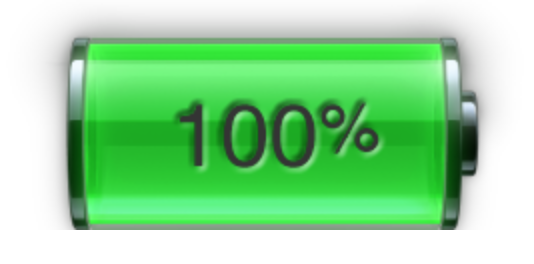குரோம் ஓஎஸ் என்பது கூகுளால் உருவாக்கப்பட்ட மிக இலகுரக OS ஆகும், இது லினக்ஸை அடிப்படையாகக் கொண்டது, இது ஒரு பல்துறை இயங்குதளமாக அமைகிறது. காலப்போக்கில், Play Store ஒருங்கிணைப்பு, Linux ஆப்ஸ் ஆதரவு மற்றும் பல போன்ற சில நல்ல அம்சங்களை Chrome OS இல் Google சேர்த்தது. Chrome OS உங்கள் ரசனைக்கு பொருந்துகிறதா என்பதைப் பார்க்க நீங்கள் முயற்சிக்க விரும்பினால், உங்கள் விலைமதிப்பற்ற விண்டோஸைத் தியாகம் செய்யாமல் அதை உங்கள் கணினியில் நிறுவவும். USB டிரைவைப் பயன்படுத்தாமல் ChromeOS ஐ எவ்வாறு நிறுவுவது மற்றும் டூயல் பூட் செய்வது என்பதற்கான வழிகாட்டி இங்கே உள்ளது. இதற்கிடையில், நீங்கள் பற்றி அறிய முடியும் குரோம் ஓஎஸ் ஃப்ளெக்ஸ் .

USB இல்லாமல் ChromeOS ஐ நிறுவ முன்நிபந்தனைகள்
பொருளடக்கம்
- 64-பிட் பிசி அல்லது லேப்டாப் குறைந்தபட்சம் 16 ஜிபி காலியான சேமிப்பிடம்.
- பாதுகாப்பான துவக்கமானது BIOS இலிருந்து முடக்கப்பட வேண்டும்.
- மெய்நிகராக்கம் அல்லது ஹைப்பர்-வி BIOS இலிருந்து செயல்படுத்தப்பட வேண்டும்.
- கணினி UEFI ஐ ஆதரிக்க வேண்டும்.
- Winrar உங்கள் விண்டோஸ் கணினியில் நிறுவப்பட வேண்டும்.
USB டிரைவ் இல்லாமல் ChromeOS ஐ நிறுவுவதற்கான படி
உங்கள் Windows PC இல் Chrome OS ஐ நிறுவுவதற்கான முன்நிபந்தனைகளை நீங்கள் கவனித்திருந்தால். உங்கள் Windows கணினியில் இரட்டை துவக்கமாக ChromeOS ஐ நிறுவுவதற்கான செயல்முறைக்கு செல்லலாம்.
உறக்கநிலை மற்றும் விரைவான தொடக்கத்தை முடக்கு
உங்கள் Windows PC இல் Chrome OS ஐ டூயல் பூட் செய்ய, நாங்கள் உறக்கநிலை மற்றும் Windows இல் விரைவான தொடக்கத்தை முடக்க வேண்டும். இதைச் செய்ய, உயர்த்தப்பட்டதைத் திறக்கவும் கட்டளை வரியில் மற்றும் இந்த கட்டளையை இயக்கவும்:
powercfg.exe /hibernate off
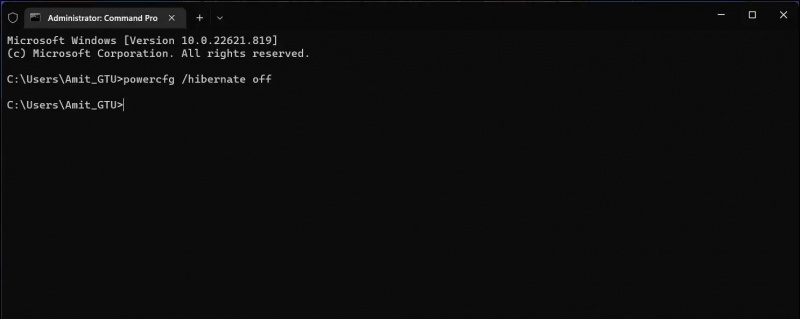
3. நிறுவல் முடிந்ததும், உபுண்டுவை துவக்கவும் தொடக்க மெனுவிலிருந்து, புதிய பயனர்பெயர் மற்றும் கடவுச்சொல்லை உருவாக்கவும்.
டிஸ்கார்ட் அறிவிப்பு ஒலிகளை மாற்றுவது எப்படி
குறிப்பு: நீங்கள் தட்டச்சு செய்தாலும் கடவுச்சொல் காலியாக இருக்கும், கடவுச்சொல்லை உள்ளிட்டு Enter ஐ அழுத்தவும்.
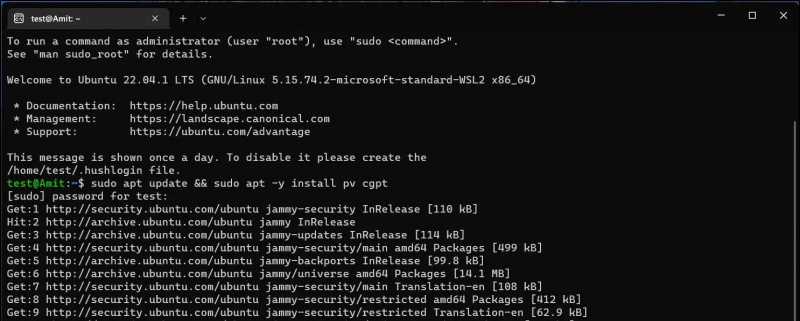
sudo apt புதுப்பிப்பு && sudo apt -y நிறுவ pv cgpt
பயன்பாடுகளைப் புதுப்பிப்பதை முடிக்க இது சிறிது நேரம் எடுக்கும், முழு புதுப்பிப்பு செயல்முறையின் போதும் நீங்கள் இணையத்துடன் இணைந்திருக்க வேண்டும்.
ChromeOS ஐ நிறுவ Windows இல் புதிய பகிர்வை உருவாக்குகிறது
இப்போது உங்கள் Windows சிஸ்டத்தின் வட்டில் ChromeOSஐ நிறுவ சிறிய பகிர்வை உருவாக்க வேண்டும். விண்டோஸில் ஒரு பகிர்வை உருவாக்க இந்தப் படிகளைப் பின்பற்றவும்.
கேலக்ஸி எஸ் 8 இல் அறிவிப்பு ஒலியை எவ்வாறு தனிப்பயனாக்குவது
1. அச்சகம் வின் + ஆர் ரன் திறக்க, தட்டச்சு செய்யவும் ' diskmgmt.msc ” மற்றும் அழுத்தவும் உள்ளிடவும் .
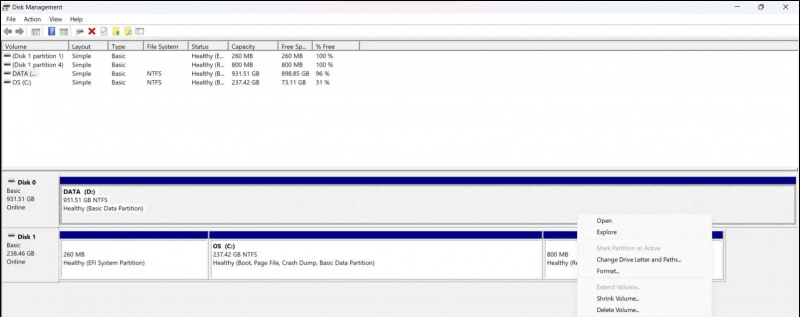
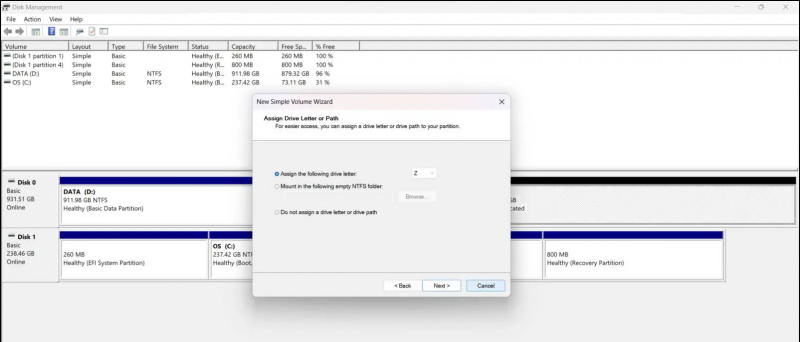 உங்கள் CPU மற்றும் தலைமுறைகளுக்கு ஏற்ப சமீபத்திய மீட்புப் படத்தைப் பதிவிறக்க, அந்தப் பக்கத்தில் இணைக்கவும். உங்கள் CPU இன் படி எந்த மீட்புப் படத்தைப் பதிவிறக்க வேண்டும் என்பதை அறிய, கீழே உள்ள பட்டியலைச் சரிபார்க்கவும்.
உங்கள் CPU மற்றும் தலைமுறைகளுக்கு ஏற்ப சமீபத்திய மீட்புப் படத்தைப் பதிவிறக்க, அந்தப் பக்கத்தில் இணைக்கவும். உங்கள் CPU இன் படி எந்த மீட்புப் படத்தைப் பதிவிறக்க வேண்டும் என்பதை அறிய, கீழே உள்ள பட்டியலைச் சரிபார்க்கவும்.
- இன்டெல் 9 வது தலைமுறை வரை: ராமு
- இன்டெல் 9 வது தலைமுறைக்கு மேல் : புரட்டவும்
- AMD(ஸ்டோனி ரைடு மற்றும் பிரிஸ்டன் ரிட்ஜ்): முணுமுணுப்பு
- ஏஎம்டி ரைசன்: ஜோர்க்
அனைத்தையும் வேலை செய்ய, நாம் பதிவிறக்க வேண்டும் Sebanc Brunch கோப்பு . நீங்கள் பதிவிறக்க வேண்டிய கடைசி கோப்பு Grub2Win நீங்கள் எல்லா கோப்புகளையும் பெற்றவுடன், '' என்ற புதிய கோப்புறையை உருவாக்கவும். குரோம் ” உள்ளே பதிவிறக்கங்கள் . இதுவரை நீங்கள் பதிவிறக்கிய அனைத்து கோப்புகளையும் இதற்கு நகர்த்தவும். குரோம் ' கோப்புறை.

cd /mnt/(your chromeos folder location) 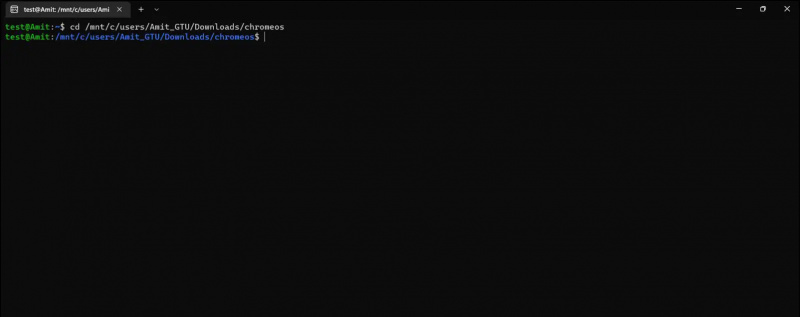
4. கிளிக் செய்யவும் புதிய பதிவைச் சேர்க்கவும் பொத்தானை மற்றும் தட்டச்சு செய்யவும் குரோம் ' என்ற தலைப்பு களத்தில். வகையை கிளிக் செய்யவும் துளி மெனு மற்றும் தேர்ந்தெடுக்கவும் பயனர் பிரிவை உருவாக்கவும் .
5. ஒட்டவும் குறியீடு, நகலெடுக்கப்பட்டது படி 2 , மற்றும் நோட்பேடை மூட குறுக்கு பொத்தானைக் கிளிக் செய்யவும். கிளிக் செய்யவும் சேமிக்கவும் பிறகு சரி , பிறகு சரி மீண்டும் Grub2Win சாளரத்தில்.
துவக்க மெனுவிலிருந்து Chrome OS ஐ துவக்கவும்
இப்போது, எளிமையாக உங்கள் கணினியை மறுதொடக்கம் செய்யுங்கள் நீங்கள் ஒரு துவக்க மெனுவைக் காண்பீர்கள். கீழே சென்று தேர்ந்தெடுக்க அம்புக்குறி விசைகளைப் பயன்படுத்தவும் குரோம் மற்றும் அழுத்தவும் உள்ளிடவும் முக்கிய இது உங்கள் கணினியில் Chrome OS ஐ துவக்கும், அங்கிருந்து உங்கள் Chrome OS ஐ அமைக்கலாம்.
மடக்குதல்
யூ.எஸ்.பி டிரைவ் இல்லாமல் ChromeOS ஐ டூயல் பூட் செய்யும் செயல்முறை மிகவும் கடினமானது, ஆனால் இதன் விளைவாக அனைத்து அம்சங்களும் இயக்கப்பட்ட இரட்டை பூட் Chome OS வேலை செய்யும். நீங்கள் எந்தப் படியிலும் சிக்கிக்கொண்டால், தயங்காமல் எங்களைத் தொடர்புகொள்ளவும். மேலும் இது போன்ற ஒத்திகைகளுக்கு GadgetsToUse உடன் இணைந்திருங்கள்.
மேலும், படிக்கவும்:
வீடியோவை ஸ்லோ மோஷன் ஆண்ட்ராய்டாக மாற்றவும்
- விண்டோஸ் 11/10 இல் டைனமிக் தீவை இலவசமாக நிறுவுவது எப்படி
- விண்டோஸ் பிசி அல்லது லேப்டாப்பில் மதர்போர்டு மாடல் விவரங்களைப் பார்ப்பதற்கான 5 வழிகள்
- விண்டோஸ் 11 இல் கண்டறியப்படாத USB ஐ சரிசெய்ய 15 சிறந்த வழிகள்
- விண்டோஸ் 11 ஐ ஆதரிக்காத கணினிகளில் ஒரே ஒரு கருவி மூலம் நிறுவுவது எப்படி
உடனடி தொழில்நுட்ப செய்திகளுக்கு நீங்கள் எங்களை பின்தொடரலாம் Google செய்திகள் அல்லது உதவிக்குறிப்புகள் மற்றும் தந்திரங்கள், ஸ்மார்ட்போன்கள் & கேஜெட்கள் மதிப்புரைகளுக்கு, சேரவும் beepry.it